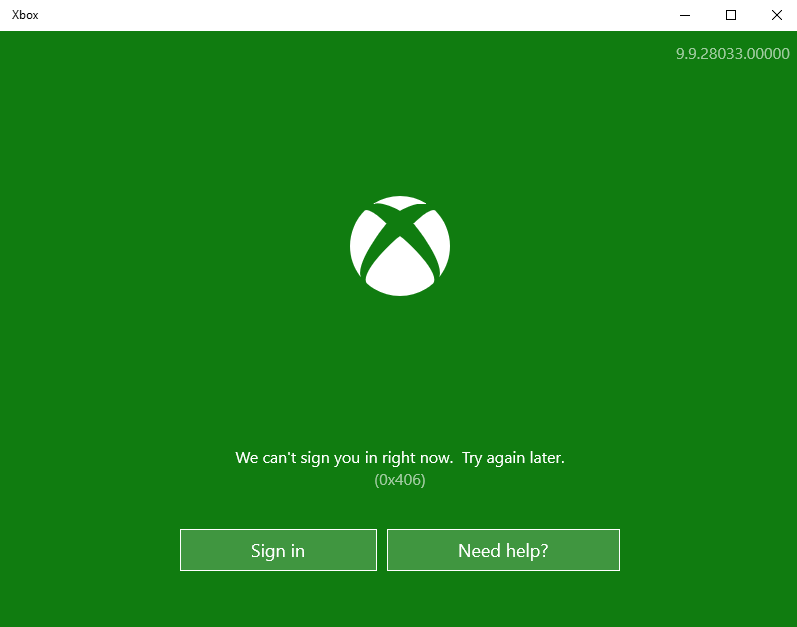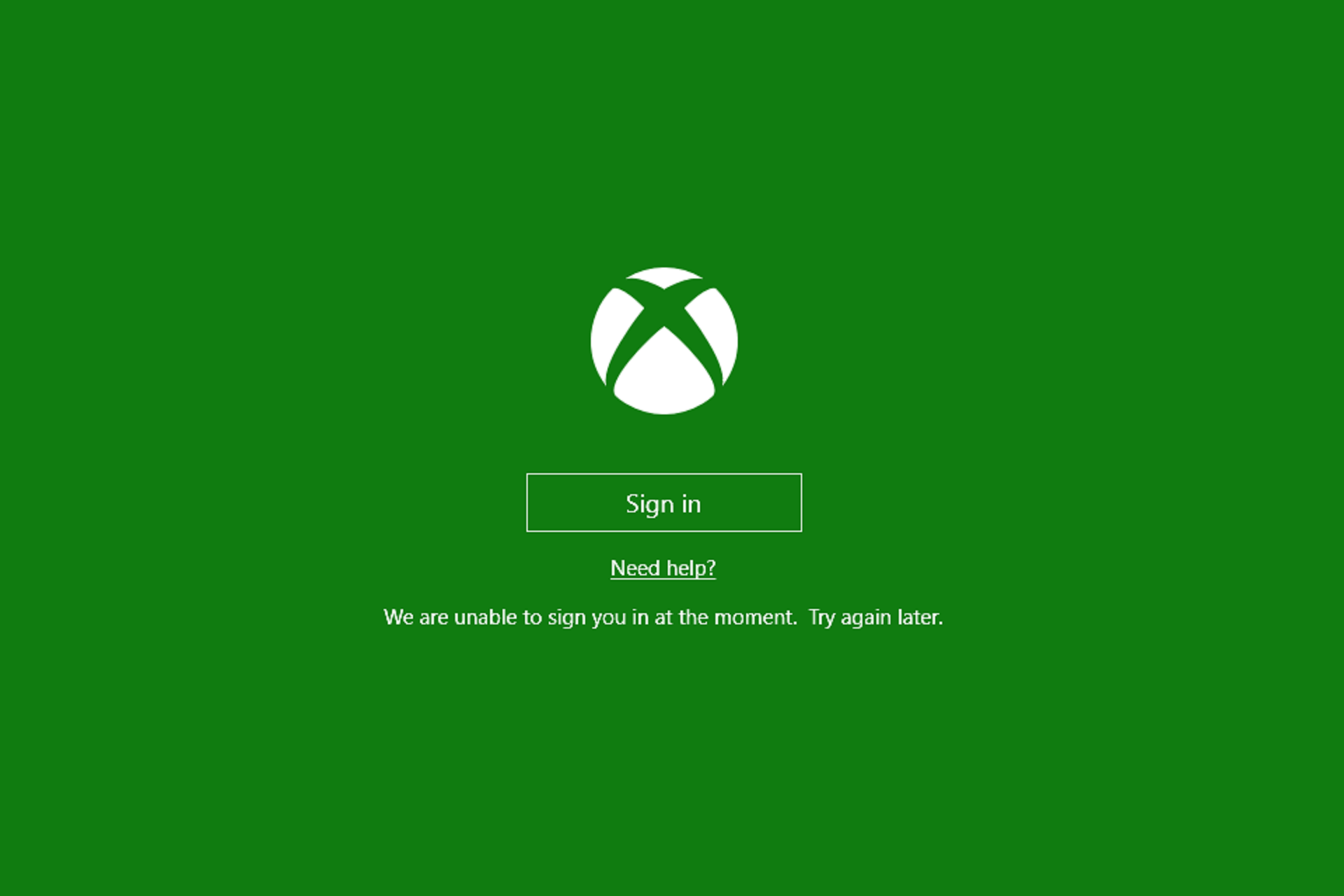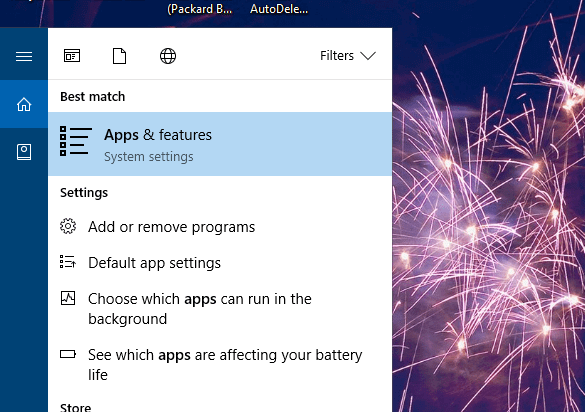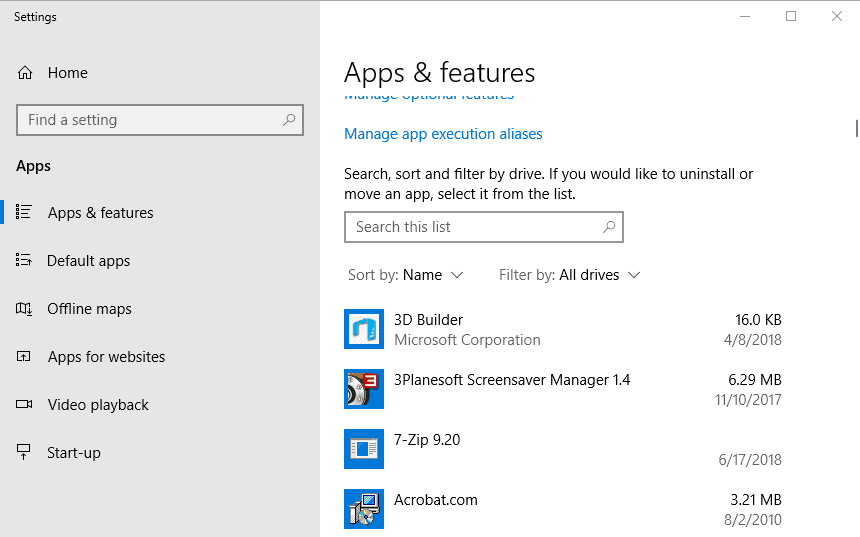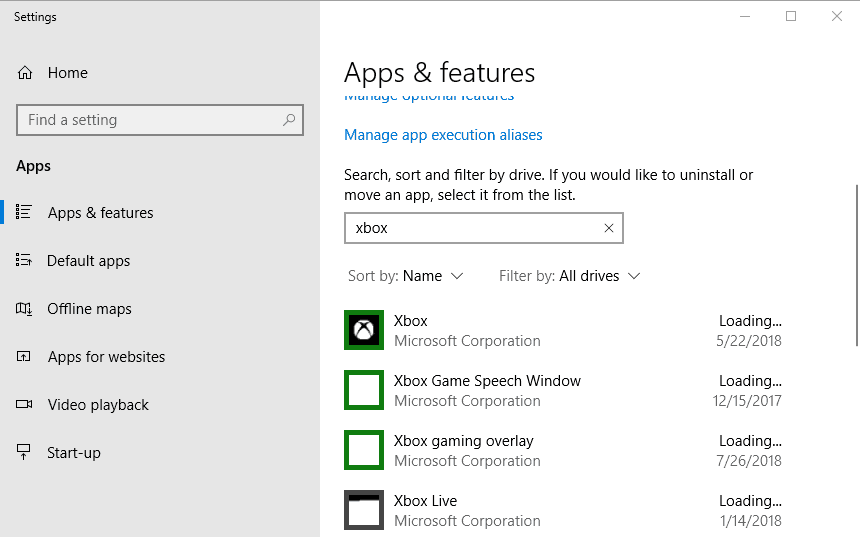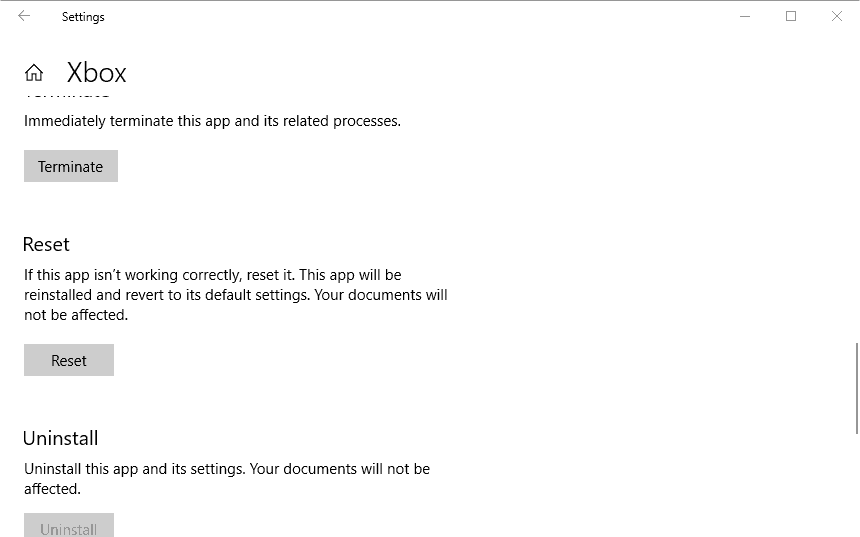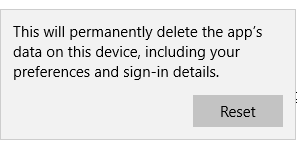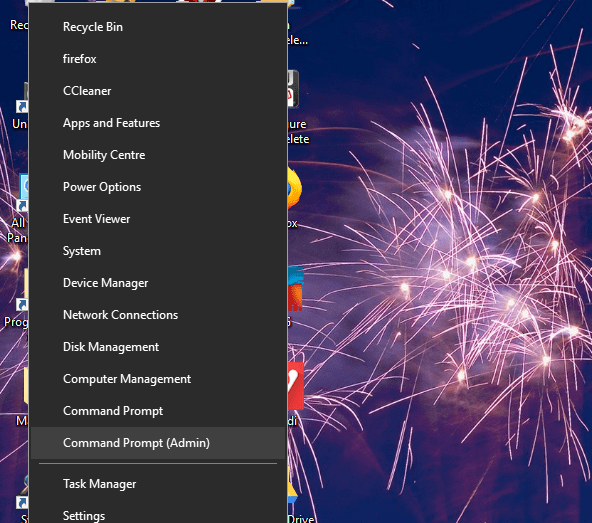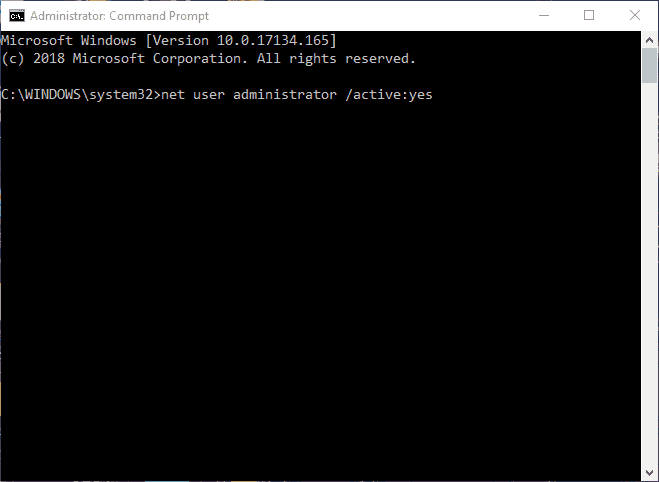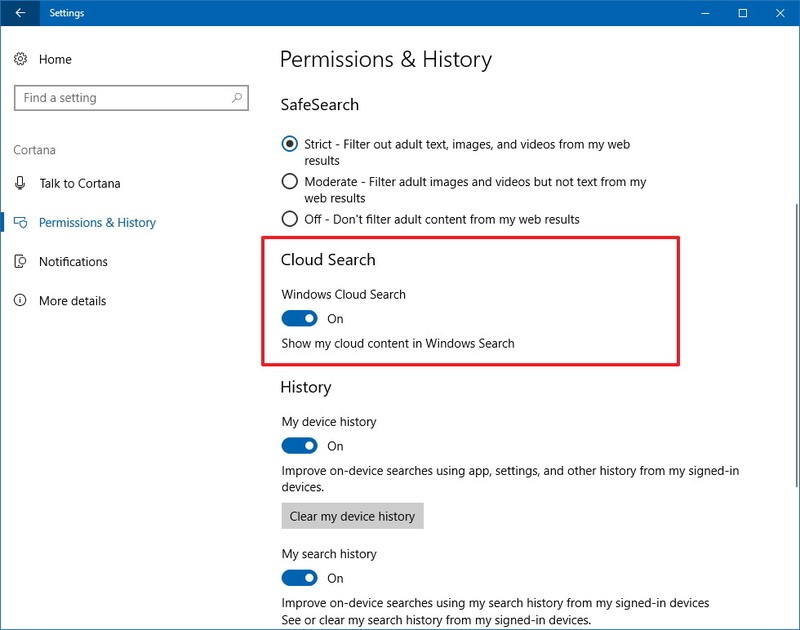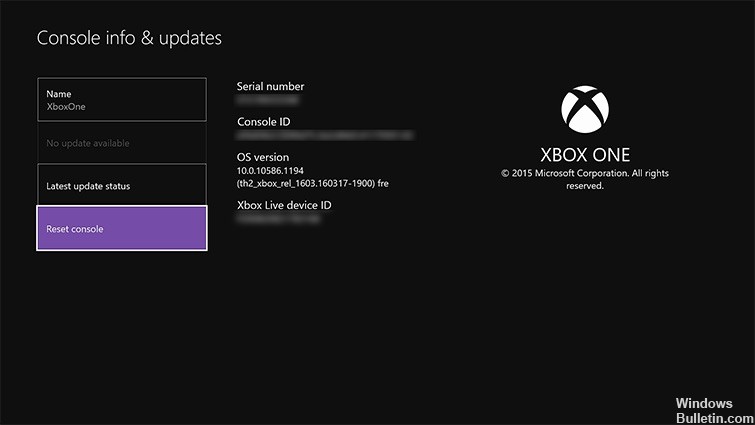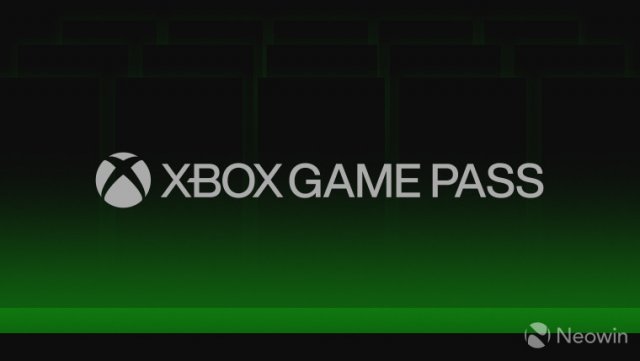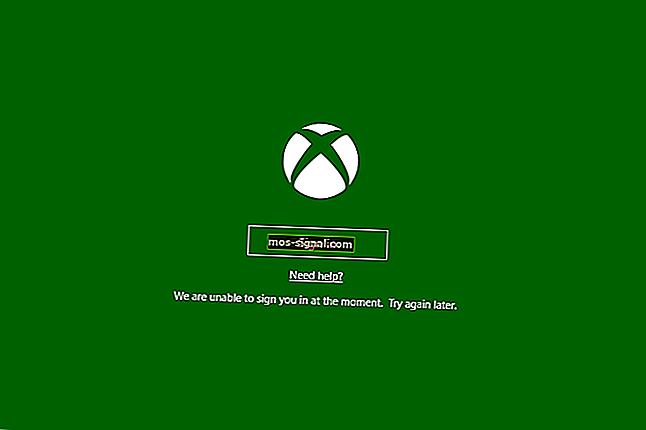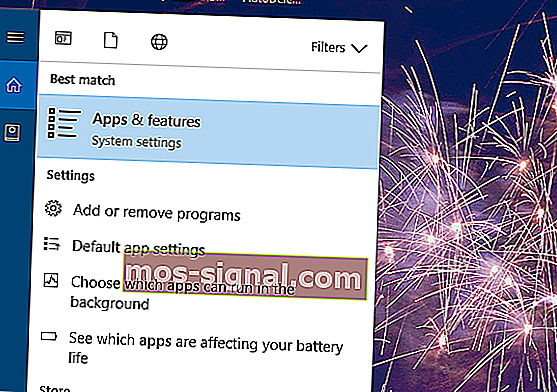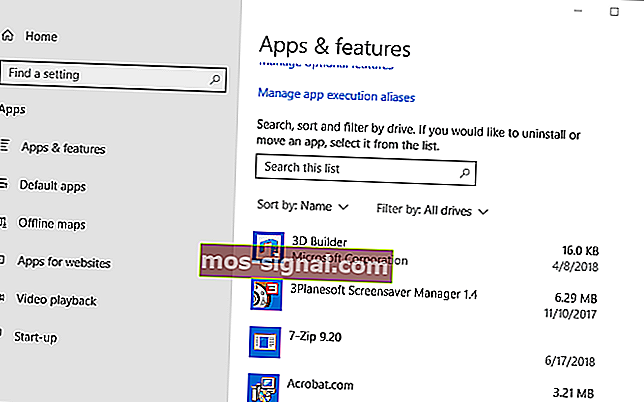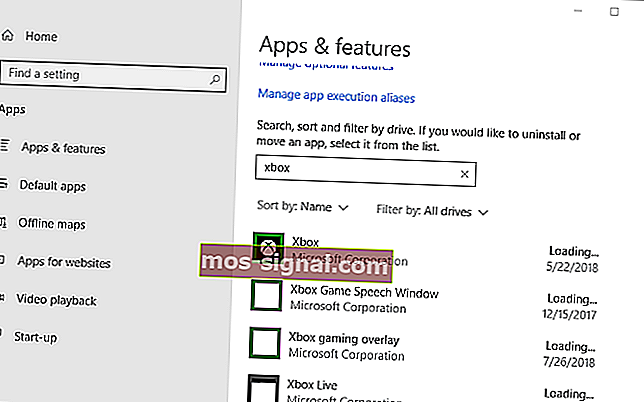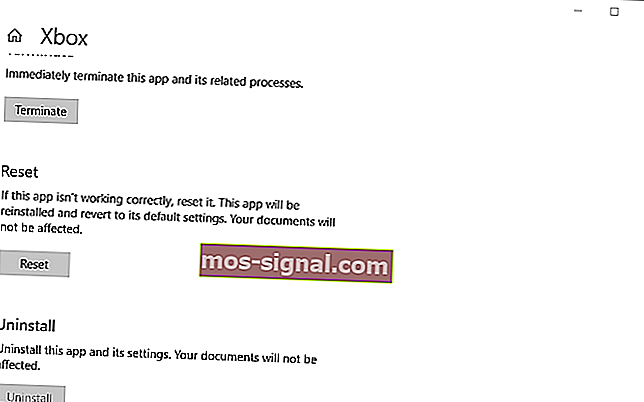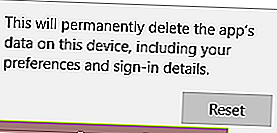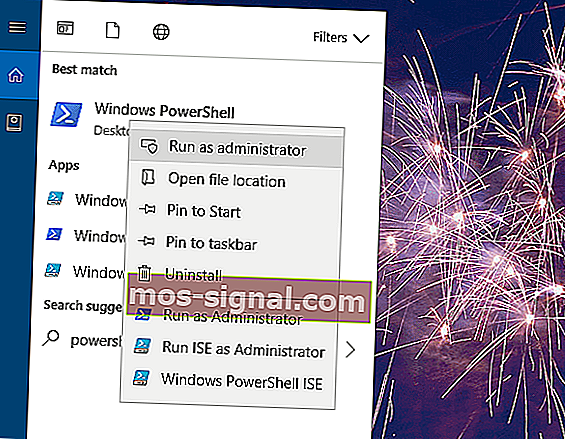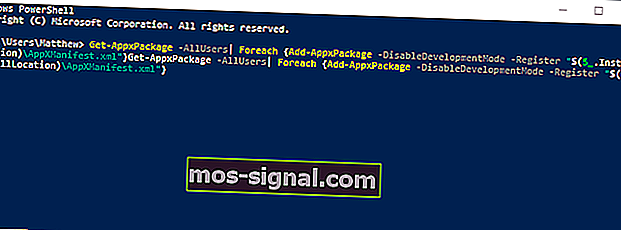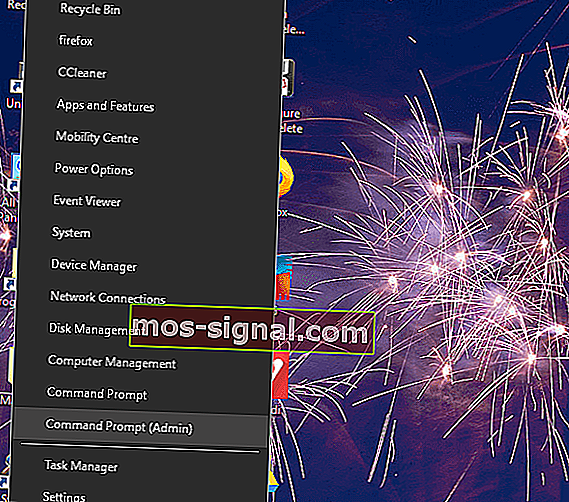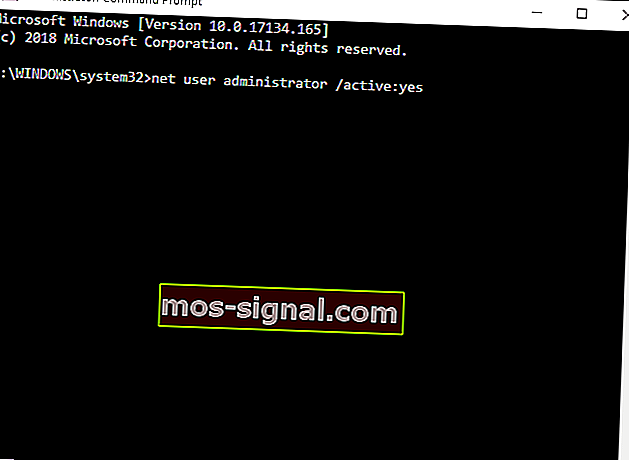Пользователи Windows 10 могут столкнуться с ошибкой 0x406 при попытке войти в приложение Xbox при помощи своей учетной записи. Было подтверждено, что проблема имеет локальный характер, так что неполадки на серверах Майкрософт сразу можно откинуть в сторону.
Возникать ошибка 0x406 может по следующий причинам:
- баг в работе приложения Xbox;
- поврежденные файлы магазина Windows или приложения Xbox;
- неполадки в работе учетной записи Майкрософт;
- диспетчер учетных веб-записей отключен;
- из системы было удалено приложение Xbox Identity Provider;
- поврежденные системные файлы.
Давайте теперь пытаться исправлять ошибку 0x406 в приложении Xbox.
Содержание
- Избавляемся от ошибки 0x406
- Метод №1 Сброс приложения Xbox
- Метод №2 Переустановка магазина Windows и приложения Xbox
- Метод №3 Создание новой учетной записи
- Метод №4 Активация диспетчера учетных веб-записей
- Метод №5 Установка Xbox Identity Provider
Избавляемся от ошибки 0x406
Метод №1 Сброс приложения Xbox
Зачастую ошибка с данным кодом является самым обычный багом в приложении Xbox, который возникает после внезапного выключения компьютера во время работы этого самого приложения. К счастью, избавиться от бага очень просто.
- Нажмите Windows+R;
- пропишите в пустой строке «ms-settings:appsfeatures» и нажмите Enter;
- найдите в списке приложение «Xbox Live» и выберите его ЛКМ;
- нажмите на строчку «Дополнительные параметры»;
- кликните на кнопку «Сбросить» два раза в соответствующем разделе;
- после сброса перезагрузите компьютер.
Проверяем, исчезла ли ошибка 0x406 в приложении Xbox.
Метод №2 Переустановка магазина Windows и приложения Xbox
Как утверждают некоторые пользователи, в решении этой проблемы помогает переустановка самого приложения Xbox и такого компонента системы, как магазин Windows 10. Сделать это можно при помощи следующего ряда шагов:
- нажмите Windows+R;
- пропишите в пустую строку «powershell» и нажмите Enter;
- как только откроется окошко Powershell, выполните в нем следующие команды:
- Get-AppxPackage *windowsstore* | Remove-AppxPackage;
- Get-AppxPackage *xboxapp* | Remove-AppxPackage;
- перезагрузите свой компьютер;
- снова откройте Powershell и выполните следующую команду:
- Get-AppxPackage -AllUsers| Foreach {Add-AppxPackage -DisableDevelopmentMode -Register “$($_.InstallLocation)AppXManifest.xml”};
- перезагрузите ПК.
Попробуйте открыть приложение Xbox и проверьте, исчезла ли ошибка с кодом 0x406.
Метод №3 Создание новой учетной записи
Возможно, вы столкнулись с каким-то багом в работе аккаунта Microsoft. В таком случае можно попробовать создать новый аккаунт, а затем попробовать войти в приложение Xbox со своего основного. Для этого вам потребуется сделать следующее:
- нажмите Windows+R;
- пропишите «ms-settings:otherusers» и нажмите Enter;
- кликните на пункт «Добавить пользователя для этого компьютера»;
- теперь укажите вашу электронную почту и мобильный телефон;
- задайте имя пользователя и пароль для нового аккаунта;
- далее вам потребуется задать вопрос и ответ для восстановления аккаунта;
- после создания аккаунта перезагрузите компьютер и войдите под новыми данными;
- откройте приложение Xbox и попытайтесь зайти в него под данными вашего оригинального аккаунта.
Многие пользователи утверждают, что именно такой метод помог им избавиться от ошибки 0x406.
Метод №4 Активация диспетчера учетных веб-записей
В некоторых случаях проблемы с приложением Xbox могут возникать по причине деактивированного диспетчера учетных веб-записей — одной из системных служб Windows. Если это так, то достаточно лишь включить эту службу, чтобы исправить возникшую ошибку. Выполните эти шаги:
- нажмите Windows+R;
- копируйте в пустую строку «services.msc» и нажмите Enter;
- найдите в списке «Диспетчер учетных веб-записей» и дважды кликните на него;
- установите значение «Автоматически» в меню типа запуска;
- сохраните изменение настроек и перезагрузите компьютер.
Пробуем зайти в приложение Xbox и проверяем наличие проблемы.
Метод №5 Установка Xbox Identity Provider
Возможно, в вашей системе что-то случилось с приложением Xbox Identity Provider, которое позволяет видеоиграм и компьютеру подключаться к сервисам Xbox Live. Без наличия Xbox Identity Provider вы навряд ли сможете нормально войти под своими данными в приложение Xbox.
Перейдите по этой ссылке для загрузки последней версии приложения Xbox Identity Provider. Нажмите на синюю кнопку «Получить». Разрешите запуск Microsoft Store в своем браузере, если возникнет такая необходимость. Подождите окончания установки приложения и перезагрузите компьютер. Ошибка 0x406 в Xbox должна исчезнуть при условии, что у вас в системе не было Xbox Identity Provider.
На чтение 3 мин. Просмотров 349 Опубликовано 03.09.2019
Приложение Xbox в Windows 10 предоставляет множество удобных опций для игр Xbox. Однако некоторые пользователи не всегда могут войти в свои приложения Xbox. В одном сообщении об ошибке приложения Xbox указано: Мы не можем войти в систему прямо сейчас. Попробуйте позже (0x406). Вот несколько решений для исправления ошибки входа 0x406.
Содержание
- Как я могу исправить ошибку входа в Xbox 0x406?
- 1. Сбросить приложение
- 2. Установите отсутствующие встроенные приложения
- 3. Добавьте приложение провайдера идентификации Xbox в Windows 10
- 4. Откройте приложение Xbox в учетной записи администратора
Как я могу исправить ошибку входа в Xbox 0x406?
- Сбросить приложение
- Установите отсутствующие встроенные приложения
- Добавьте приложение поставщика удостоверений Xbox в Windows 10
- Откройте приложение Xbox в учетной записи администратора .
1. Сбросить приложение
В Windows 10 имеется удобная опция Сброс , которую всегда стоит отметить, когда приложение выдает сообщение об ошибке. Опция Сброс сбрасывает данные приложения, но не данные вашей учетной записи. Вот как вы можете сбросить приложение Xbox.
- Нажмите кнопку Введите здесь для поиска (в противном случае – Cortana) на панели задач Windows 10.
- Введите ключевое слово «приложения» в поле поиска.

- Нажмите Приложения и функции, чтобы открыть список приложений UWP в Настройках.

- Введите ‘Xbox‘ в поле поиска в этом списке.

- Выберите приложение Xbox и нажмите Дополнительные параметры .
- Нажмите кнопку Сброс , показанную ниже.

- Нажмите Сбросить еще раз, чтобы подтвердить это.

– СВЯЗАННО: исправьте ошибку входа в Xbox 0x87dd000f с помощью этих 5 решений
2. Установите отсутствующие встроенные приложения
Ошибка 0x406 может быть связана с отсутствием встроенных приложений, от которых зависит приложение Xbox. Таким образом, восстановление отсутствующих встроенных приложений может исправить ошибку 0x406. Вы можете убедиться, что Windows включает в себя все необходимые приложения следующим образом.
- Сначала откройте приложение Cortana.
- Введите «Powershell» в поле поиска приложения Cortana.
- Нажмите правой кнопкой мыши Windows PowerShell и выберите Запуск от имени администратора .

- Введите эту команду в PowerShell:
Get-AppxPackage * windowsstore * | Remove-AppxPackage
Get-AppxPackage * xboxapp * | Remove-AppxPackage
- Нажмите клавишу возврата после ввода вышеуказанного.
- После этого перезапустите Windows 10.
- Откройте PowerShell от имени администратора, как и раньше.
- Затем введите (или скопируйте и вставьте) Get-AppxPackage -AllUsers | Передайте {Add-AppxPackage -DisableDevelopmentMode -Register «$ ($ _. InstallLocation) AppXManifest.xml»} в PowerShell и нажмите клавишу Enter.

3. Добавьте приложение провайдера идентификации Xbox в Windows 10
Некоторые пользователи подтвердили, что приложение Xbox Identity также исправляет ошибку 0x406. Нажмите кнопку Получить это приложение на странице https://www.microsoft.com/en-us/p/xbox-identity-provider/9wzdncrd1hkw?rtc=1, чтобы добавить приложение для идентификации Xbox в Windows 10. Затем откройте Xbox, как обычно, чтобы войти.
4. Откройте приложение Xbox в учетной записи администратора
Также обратите внимание, что вам нужна учетная запись администратора для входа в приложение Xbox. Поэтому убедитесь, что вы открываете приложение в учетной записи администратора. Вы можете быстро настроить учетную запись администратора следующим образом.
- Щелкните правой кнопкой мыши меню «Пуск», чтобы открыть меню Win + X.

- Выберите Командная строка (администратор) , чтобы открыть окно подсказки.
- Теперь введите «net user administrator/active: yes» в окне командной строки и нажмите клавишу «Return».

- Закройте командную строку.
- Нажмите Ctrl + Alt + Del, чтобы выбрать Выйти .
- Затем войдите в систему с новой учетной записью администратора и откройте приложение Xbox.
Вот некоторые из решений, которые, вероятно, исправят ошибку 0x406, чтобы вы могли снова войти в приложение Xbox. Обратите внимание, что в Windows 10 также имеется средство устранения неполадок приложения, которое можно открыть из меню «Настройки», что также может пригодиться для исправления ошибки 0x406.
Содержание
- Что вызывает ошибку приложения Xbox 0X406?
Несколько пользователей Windows не смогли получить доступ к своим покупкам в Microsoft Store (особенно к играм) через приложение Xbox. Они получают «Мы не можем подписать вас прямо сейчас. Попробуйте позже«Ошибка, за которой следует код ошибки 0x406 всякий раз, когда они пытаются войти в систему со своей учетной записью. Это не проблема сервера, поскольку подтверждено, что проблема возникает только локально. Эта проблема характерна только для Windows 10.
Мы исследовали эту конкретную проблему, изучив различные отчеты пользователей и стратегии восстановления, которые обычно используются для устранения проблем такого рода. Как оказалось, этот код ошибки будет способствовать нескольким потенциальным виновникам. Вот несколько сценариев, в которых вы можете оказаться:
- Сбой приложения Xbox — Одна из наиболее распространенных причин, вызывающих эту ошибку, — сбой приложения, вызванный неожиданным выключением компьютера. Если этот сценарий применим, вы сможете решить проблему, сбросив настройки приложения Xbox с помощью графического интерфейса «Приложения и функции».
- Поврежден Магазин Windows или приложение Xbox — Как сообщили несколько разных пользователей, эта проблема также может возникать из-за некоторых несоответствий во время обновления или установки одного из этих двух приложений. В этом случае вы можете легко решить проблему, используя PowerShell для переустановки и повторной регистрации двух приложений.
- Поврежденный профиль пользователя — Другой сценарий, при котором может возникнуть эта проблема, — это случай, когда профиль Windows поврежден, поэтому приложение Xbox не может завершить проверку. В этом случае создание нового профиля пользователя должно решить проблему за вас.
- Сервис Token Broker отключен — Вы также можете увидеть эту ошибку, если ранее отключили службу Tokenbroker или приложение для оптимизации ресурсов сделало это за вас. Поскольку эта служба используется всеми службами Microsoft, требующими входа в систему. Если этот сценарий применим, вы можете решить проблему, открыв экран «Службы» и изменив статус службы брокера токенов на «Автоматический».
- Поставщик удостоверений Xbox был удален — Если у вас не установлено это приложение, ваш компьютер не сможет подключиться к системе Xbox live. Вам потребуется установить этот компонент идентификации, чтобы иметь возможность входить в приложение Xbox и другие подобные приложения. Если этот сценарий применим, вы можете решить эту проблему, установив поставщика удостоверений Xbox из Microsoft Store.
- Повреждение системного файла — В более серьезных случаях проблема также может быть вызвана некоторой степенью повреждения системных файлов, которое повлияло на процедуру входа в систему. В этом случае рекомендуемая стратегия восстановления — обновить все компоненты Windows (либо чистая установка, либо установка с исправлением).
Если вы в настоящее время пытаетесь решить Код ошибки приложения Xbox 0x406, эта статья предоставит вам несколько различных стратегий ремонта. Ниже вы найдете набор методов, которые другие пользователи в аналогичной ситуации успешно использовали для решения проблемы.
Для достижения наилучших результатов мы советуем вам следовать приведенным ниже потенциальным исправлениям в том же порядке, в котором мы их расположили, поскольку мы упорядочивали их по эффективности и серьезности. В конце концов вы найдете метод, который решит проблему, независимо от проблемы, которая ее вызывает.
Давай начнем!
Метод 1. Сброс приложения Xbox
В большинстве случаев эта конкретная проблема возникает из-за довольно распространенной ошибки приложения Xbox. Обычно это происходит после неожиданного выключения компьютера во время работы приложения. К счастью, исправить эту ошибку очень просто.
Несколько затронутых пользователей сообщили, что проблема была решена после того, как они сбросили приложение с помощью графического интерфейса и перезапустили компьютер. Эта процедура не приведет к потере ваших покупок или установленных приложений, но вам нужно будет снова войти в систему при следующем запуске.
Вот краткое руководство по сбросу настроек приложения Xbox в Windows 10:
- Нажмите Клавиша Windows + R открыть Бегать диалоговое окно. далее введите ‘Ms-settings: appsfeatures’ внутри текстового поля и нажмите Войти открыть Приложение и функции меню.
- Внутри Приложения и функции перейдите в правую панель и прокрутите список приложений вниз, пока не найдете приложение Xbox. Как только вы его увидите, нажмите на него один раз, затем нажмите Расширенные опции.
- Внутри Расширенные опции меню приложения Xbox прокрутите вниз до Остальное вкладка и нажмите Сброс чтобы начать процесс.
- Когда вас попросят подтвердить, нажмите Сброс еще раз, чтобы сбросить приложение.
- После завершения операции перезагрузите компьютер и посмотрите, будет ли проблема решена при следующем запуске.
Если вы все еще сталкиваетесь с Код ошибки приложения Xbox 0x406перейдите к следующему способу ниже.
Метод 2: переустановка Магазина Windows и приложения Xbox
Поскольку проблема в основном вызвана двумя UWP (универсальная платформа Windows) приложений, вы сможете быстро решить проблему, переустановив два пакета. Нескольким пользователям, которые также сталкивались с этой проблемой, удалось исправить ее, выполнив серию команд в окне Powershell с повышенными привилегиями, способном выполнить сброс двух приложений.
После этого и перезапуска своей системы большинство затронутых пользователей сообщили, что проблема была устранена, и они смогли получить доступ к своим покупкам Xbox, не сталкиваясь с Код ошибки приложения Xbox 0x406.
Вот краткое руководство по открытию командной строки Powershell с повышенными привилегиями и запуску ряда команд, которые удаляют и повторно регистрируют приложение Xbox и магазин Windows:
- Нажмите Клавиша Windows + R открыть Бегать диалоговое окно. Затем введите «PowerShell» внутри только что появившегося текстового поля и нажмите Ctrl + Shift + Enter , чтобы открыть окно Powershell с повышенным уровнем. Когда вам будет предложено UAC (Контроль учетных записей пользователей)нажмите да чтобы предоставить доступ администратора к терминалу.
- Как только вы окажетесь внутри надземного Powershell в окне введите следующую команду и нажмите Войти после каждого, чтобы удалить установочные пакеты, связанные с Windows Store и Xbox App:
Get-AppxPackage * windowsstore * | Remove-AppxPackage Get-AppxPackage * xboxapp * | Remove-AppxPackage
- После успешной обработки обеих команд перезагрузите компьютер и дождитесь завершения следующего запуска.
- Снова выполните шаг 1, чтобы открыть другое окно Powershell с повышенными привилегиями, затем введите или вставьте следующую команду и нажмите Войти для перерегистрации всех приложений UWP:
Get-AppxPackage -AllUsers | Foreach {Add-AppxPackage -DisableDevelopmentMode -Register «$ ($ _. InstallLocation) AppXManifest.xml»}
- Перезагрузите компьютер еще раз и посмотрите, решится ли проблема при следующем запуске системы.
Если вы все еще сталкиваетесь с Код ошибки приложения Xbox 0x406 ошибка даже после того, как вы выполнили шаги выше, перейдите к следующему способу ниже.
Метод 3: Создание нового профиля пользователя
Как оказалось, вы также можете решить эту проблему, создав новый профиль Windows и войдя в систему со своими учетными данными Xbox Live после входа в систему с новым профилем. Это устранит проблему в тех случаях, когда проблема вызвана повреждением профиля Windows.
Но имейте в виду, что переход по этому маршруту может отменить некоторые пользовательские настройки, которые вы ранее установили. Если вы решите попробовать эту стратегию восстановления, следуйте приведенным ниже методам, чтобы создать новый профиль пользователя:
- Открыть новый Бегать диалоговое окно, нажав Клавиша Windows + R. В появившемся окне введите ‘ms-settings: otherusers ’ внутри текстового поля и нажмите Войти открыть Семья и другие люди вкладка Настройки приложение.
- Как только вы окажетесь внутри Семья и другие Пользователи, перейдите на правую панель и перейдите на вкладку Другие пользователи. Когда вы приедете, нажмите на Добавить кого-нибудь еще к этому ПК.
- Затем продолжите, добавив свой адрес электронной почты и телефон, связанный с вашей учетной записью Microsoft. Если вместо этого вы хотите создать локальную учетную запись, нажмите «У меня нет данных для входа этого человека».
- На следующем экране начните с ввода своих учетных данных или нажмите Добавить пользователя без учетной записи Microsoft (если вы хотите создать локальную учетную запись). Но имейте в виду, что если вы решите создать локальную учетную запись, некоторые онлайн-функции больше не будут работать.
- Установите имя пользователя и пароль для новой учетной записи. Затем вам будет предложено задать контрольный вопрос. Вы должны сделать это, чтобы защитить свою учетную запись и настроить метод восстановления пароля.
- После создания новой учетной записи перезагрузите компьютер и войдите в новую учетную запись, когда вам будет предложено при следующем запуске.
- Теперь, когда вы вошли в систему с новым профилем пользователя, откройте приложение Xbox и попытайтесь войти в систему со своей учетной записью.
Если вы все еще сталкиваетесь с Код ошибки приложения Xbox 0x406 ошибка, перейдите к следующему способу ниже.
Метод 4: Включение службы Tokenbroker (если применимо)
Как оказалось, эта проблема также может возникать в ситуациях, когда ручное вмешательство пользователя или приложение для обслуживания изменили поведение службы TokenBroker по умолчанию. Имейте в виду, что служба TokenBroken является неотъемлемой частью всех служб Microsoft для входа в систему в Windows 10. Это включает в себя Магазин, приложение Mail и приложение Xbox.
Отключение этой службы по умолчанию без возможности ее вызова в значительной степени гарантирует, что вы увидите Код ошибки приложения Xbox 0x406 ошибка при попытке войти в свою учетную запись.
Если этот сценарий применим или вы подозреваете, что TokenBroker может быть отключен в вашей учетной записи, выполните следующие действия, чтобы вернуть его к поведению по умолчанию, установив его тип запуска на Автоматический:
- Нажмите Клавиша Windows + R открыть Бегать диалоговое окно. Затем введите ‘Services.msc’ внутри текстового поля и нажмите Войти открыть Сервисы экран.
- Как только вы окажетесь внутри Сервисы прокрутите список установленных приложений и найдите Брокер времени служба. Увидев его, щелкните его правой кнопкой мыши и выберите Свойства из появившегося контекстного меню.
- Как только вы окажетесь внутри Свойства экран Брокер времени, выберите вкладку Общие и измените Тип запуска на Автомат, затем нажмите на Подать заявление чтобы сохранить изменения.
- Перезагрузите компьютер и посмотрите, решится ли проблема при следующем запуске системы.
Если то же самое Код ошибки приложения Xbox 0x406 все еще происходит, перейдите к следующему способу ниже.
Метод 5: установка поставщика удостоверений Xbox
Другой возможный сценарий, при котором возникнет эта проблема, — потеря ключевого компонента идентификации Xbox. Без этого вы не сможете подключить свои компьютерные игры к системе Xbox live. Кроме того, вы не сможете пройти через экран входа в приложение Xbox, так как соединение не будет разрешено.
Несколько пользователей, которые оказались в таком же сценарии, сообщили, что им удалось решить проблему, установив Xbox Identity Provide — официальное системное приложение, которое позволяет игрокам на ПК подключаться к Xbox Live.
Если вы считаете, что этот сценарий может быть применим к вам, следуйте приведенным ниже инструкциям, чтобы установить и использовать Xbox Identity Provider:
- Посетите эту ссылку (Вот) и скачайте последнюю версию Поставщик удостоверений Xbox. Нажмите на Получить чтобы загрузить приложение UWP.
- Подождите, пока продукт будет установлен, затем перезагрузите компьютер.
- При следующем запуске системы откройте приложение Xbox и попробуйте подключиться еще раз, чтобы увидеть, решена ли проблема.
Если та же проблема все еще возникает, перейдите к следующему способу ниже.
Метод 6. Выполните ремонтную установку
Если вы выполнили все вышеперечисленные действия безрезультатно, скорее всего, ваша система страдает от основной проблемы с повреждением, которая не позволяет приложению Xbox устанавливать связь с серверами. В этом случае могут пострадать и другие приложения.
Если вы столкнулись с подобным сценарием, наиболее эффективным способом решения проблемы является сброс всех компонентов Windows. Самый быстрый способ сделать это — выполнить чистую установку. Но имейте в виду, что эта процедура приведет к потере любых личных данных, включая приложения, пользовательские настройки и мультимедиа.
Лучшей процедурой будет ремонтная установка (ремонт на месте). Эта операция также приведет к сбросу всех компонентов Windows (как и при чистой установке), но разница в том, что вам будет разрешено сохранить любые ваши данные (приложения, игры, изображения, видео, документы и любые другие типы личных носителей).
Если вы решите перейти на ремонтную установку, следуйте этой пошаговой статье (Вот), чтобы узнать, как это сделать, независимо от вашей версии Windows 10 и лицензии.
by Matthew Adams
Matthew is a freelancer who has produced a variety of articles on various topics related to technology. His main focus is the Windows OS and all the things… read more
Updated on June 5, 2020
The Xbox app in Windows 10 provides many handy options for Xbox gaming. However, some users can’t always log in to their Xbox apps. One Xbox app sign in error message states: We can’t sign you in right now. Try again later (0x406). Here are a few resolutions for fixing the 0x406 sign in error.
How can I fix Xbox sign in error 0x406?
- Reset the App
- Install Missing Built-in Apps
- Add the Xbox Identity Provider App to Windows 10
- Open the Xbox App in an Administrator Account
1. Reset the App
Windows 10 includes a handy Reset option that’s always worth noting when an app throws out an error message. The Reset option will reset the app’s data, but not your account data. This is how you can Reset your Xbox app.
- Press the Type here to search (otherwise Cortana) button on Windows 10’s taskbar.
- Enter the keyword ‘apps’ in the search box.
- Click Apps & features to open a list of UWP apps in Settings.
- Enter ‘Xbox’ in the Search this list box.
- Select the Xbox app and click Advanced options.
- Press the Reset button shown directly below.
- Click Reset again to provide further confirmation.
— RELATED: Fix Xbox Sign in error 0x87dd000f with these 5 solutions
2. Install Missing Built-in Apps
Error 0x406 can be due to missing built-in apps that the Xbox app depends on. Thus, restoring missing built-in apps can fix error 0x406. You can ensure Windows includes all required apps as follows.
- First, open the Cortana app.
- Enter ‘Powershell’ in the Cortana app’s search box.
- Right-click Windows PowerShell and select Run as administrator.
- Enter this command in PowerShell:
Get-AppxPackage *windowsstore* | Remove-AppxPackage
Get-AppxPackage *xboxapp* | Remove-AppxPackage
- Press the Return key after entering the above.
- Thereafter, restart Windows 10.
- Open PowerShell as administrator as before.
- Then enter (or copy and paste) Get-AppxPackage -AllUsers| Foreach {Add-AppxPackage -DisableDevelopmentMode -Register “$($_.InstallLocation)AppXManifest.xml”} into PowerShell, and press the Enter key.
3. Add the Xbox Identity Provider App to Windows 10
Some users have confirmed that the Xbox Identity App also fixes error 0x406. Press the Get this app button at https://www.microsoft.com/en-us/p/xbox-identity-provider/9wzdncrd1hkw?rtc=1 to add the Xbox Identity App to Windows 10. Then open Xbox as you usually do to sign in.
4. Open the Xbox App in an Administrator Account
Also note that you need an admin account to sign in to your Xbox app. So make sure you’re opening the app within an admin account. You can quickly set up an admin account as follows.
- Right-click the Start menu to open the Win + X menu.
- Select Command Prompt (Admin) to open the Prompt’s window.
- Now enter ‘net user administrator /active:yes’ in the Command Prompt’s window, and press the Return key.
- Close the Command Prompt.
- Press Ctrl + Alt + Del to select Sign out.
- Then log in with your new admin account, and open the Xbox app.
Those are a few of the resolutions that will probably fix error 0x406 so you can sign in to your Xbox app again. Note that Windows 10 also includes an app troubleshooter you can open from Settings which might also come in handy for fixing error 0x406.
RELATED STORIES TO CHECK OUT:
- How do I fix Xbox error code 80151103? Here’s the solution
- FIX: Xbox App Won’t Work/ Download in Windows 10
- FIX: Twitch won’t broadcast on Xbox One
Newsletter
by Matthew Adams
Matthew is a freelancer who has produced a variety of articles on various topics related to technology. His main focus is the Windows OS and all the things… read more
Updated on June 5, 2020
The Xbox app in Windows 10 provides many handy options for Xbox gaming. However, some users can’t always log in to their Xbox apps. One Xbox app sign in error message states: We can’t sign you in right now. Try again later (0x406). Here are a few resolutions for fixing the 0x406 sign in error.
How can I fix Xbox sign in error 0x406?
- Reset the App
- Install Missing Built-in Apps
- Add the Xbox Identity Provider App to Windows 10
- Open the Xbox App in an Administrator Account
1. Reset the App
Windows 10 includes a handy Reset option that’s always worth noting when an app throws out an error message. The Reset option will reset the app’s data, but not your account data. This is how you can Reset your Xbox app.
- Press the Type here to search (otherwise Cortana) button on Windows 10’s taskbar.
- Enter the keyword ‘apps’ in the search box.
- Click Apps & features to open a list of UWP apps in Settings.
- Enter ‘Xbox’ in the Search this list box.
- Select the Xbox app and click Advanced options.
- Press the Reset button shown directly below.
- Click Reset again to provide further confirmation.
— RELATED: Fix Xbox Sign in error 0x87dd000f with these 5 solutions
2. Install Missing Built-in Apps
Error 0x406 can be due to missing built-in apps that the Xbox app depends on. Thus, restoring missing built-in apps can fix error 0x406. You can ensure Windows includes all required apps as follows.
- First, open the Cortana app.
- Enter ‘Powershell’ in the Cortana app’s search box.
- Right-click Windows PowerShell and select Run as administrator.
- Enter this command in PowerShell:
Get-AppxPackage *windowsstore* | Remove-AppxPackage
Get-AppxPackage *xboxapp* | Remove-AppxPackage
- Press the Return key after entering the above.
- Thereafter, restart Windows 10.
- Open PowerShell as administrator as before.
- Then enter (or copy and paste) Get-AppxPackage -AllUsers| Foreach {Add-AppxPackage -DisableDevelopmentMode -Register “$($_.InstallLocation)AppXManifest.xml”} into PowerShell, and press the Enter key.
3. Add the Xbox Identity Provider App to Windows 10
Some users have confirmed that the Xbox Identity App also fixes error 0x406. Press the Get this app button at https://www.microsoft.com/en-us/p/xbox-identity-provider/9wzdncrd1hkw?rtc=1 to add the Xbox Identity App to Windows 10. Then open Xbox as you usually do to sign in.
4. Open the Xbox App in an Administrator Account
Also note that you need an admin account to sign in to your Xbox app. So make sure you’re opening the app within an admin account. You can quickly set up an admin account as follows.
- Right-click the Start menu to open the Win + X menu.
- Select Command Prompt (Admin) to open the Prompt’s window.
- Now enter ‘net user administrator /active:yes’ in the Command Prompt’s window, and press the Return key.
- Close the Command Prompt.
- Press Ctrl + Alt + Del to select Sign out.
- Then log in with your new admin account, and open the Xbox app.
Those are a few of the resolutions that will probably fix error 0x406 so you can sign in to your Xbox app again. Note that Windows 10 also includes an app troubleshooter you can open from Settings which might also come in handy for fixing error 0x406.
RELATED STORIES TO CHECK OUT:
- How do I fix Xbox error code 80151103? Here’s the solution
- FIX: Xbox App Won’t Work/ Download in Windows 10
- FIX: Twitch won’t broadcast on Xbox One
Newsletter
Обновлено 2023 января: перестаньте получать сообщения об ошибках и замедлите работу вашей системы с помощью нашего инструмента оптимизации. Получить сейчас в эту ссылку
- Скачайте и установите инструмент для ремонта здесь.
- Пусть он просканирует ваш компьютер.
- Затем инструмент почини свой компьютер.
Xbox — популярная игровая приставка от Microsoft. Платформа также может быть использована в качестве платформы для использования медиа. Если вы используете Windows 10, приложение дает вам возможность контролировать свою учетную запись Xbox Life и общаться с друзьями в сообществе Xbox. Один из многих Распространенные ошибки с приложением Xbox будет 0x406.
Некоторые из наиболее распространенных примеров с этим кодом ошибки
- Проблемы с подключением к приложению Xbox. Иногда приложение не позволяет пользователю подключаться без учета правильной идентификационной информации.
- Проблемы с приложением Xbox и интернетом. При работе с приложением могут возникать случайные ситуации, когда появляется сообщение об ошибке, указывающее, что вы не подключены к Интернету. Сообщение об ошибке также сопровождается новой попыткой, но использование не помогает.
- Вход со старой учетной записью Xbox невозможен. Многие пользователи сообщали о проблеме, когда они не подключались к приложению Xbox со своей старой учетной записью.
Каковы причины ошибки XNUM App 0x406?
- Мигает поставщик идентификаторов Xbox — это препятствует подключению вашего ПК к системе Xbox Live.
- Сбой приложения Xbox — ошибка приложения, вызванная внезапным выключением компьютера.
- Повреждение системы — уровень повреждения системных файлов влияет на процесс подключения.
- Поврежден Магазин Windows или ваше приложение Xbox — несоответствия могут возникнуть в результате обновления или конфигурации одного или обоих этих приложений.
Как исправить ошибку приложения Xbox 0x406
Установить недостающие интегрированные приложения
Ошибка Xbox 0x406 может быть связана с тем, что отсутствует отсутствующее интегрированное приложение, от которого зависит приложение Xbox. Поэтому восстановление отсутствующих интегрированных приложений может устранить ошибку 0x406. Чтобы убедиться, что Windows содержит все необходимые приложения, выполните следующие действия.
- Сначала откройте приложение Cortana.
Обновление за январь 2023 года:
Теперь вы можете предотвратить проблемы с ПК с помощью этого инструмента, например, защитить вас от потери файлов и вредоносных программ. Кроме того, это отличный способ оптимизировать ваш компьютер для достижения максимальной производительности. Программа с легкостью исправляет типичные ошибки, которые могут возникнуть в системах Windows — нет необходимости часами искать и устранять неполадки, если у вас под рукой есть идеальное решение:
- Шаг 1: Скачать PC Repair & Optimizer Tool (Windows 10, 8, 7, XP, Vista — Microsoft Gold Certified).
- Шаг 2: Нажмите «Начать сканирование”, Чтобы найти проблемы реестра Windows, которые могут вызывать проблемы с ПК.
- Шаг 3: Нажмите «Починить все», Чтобы исправить все проблемы.
- Введите «Powershell» в поле поиска приложения Cortana.
- Щелкните правой кнопкой мыши Windows PowerShell и выберите «Запуск от имени администратора».
- Введите эту команду в PowerShell:
Get-AppxPackage * windowsstore * | Remove-AppxPackage
Get-AppxPackage * xboxapp * | Remove-AppxPackage - Нажмите клавишу ввода после ввода вышеуказанных данных.
- Перезапустите Windows.
- Как администратор, откройте PowerShell, как и раньше.
- Затем введите Get-AppxPackage -AllUsers | Foreach {Add-AppxPackage -DisableDevelopmentMode -Register «$ ($ _. InstallLocation) AppXManifest.xml»} в PowerShell.
- Нажмите Ввод.
- Нажмите Windows + R, чтобы открыть диалоговое окно «Выполнить». Затем введите «ms-settings: appsfeatures» в текстовое поле и нажмите Enter, чтобы открыть меню «Приложения и функции».
- В меню «Приложения и функции» перейдите на правую панель и прокрутите список приложений, пока не найдете приложение Xbox. Как только вы его увидели, щелкните по нему один раз, а затем нажмите «Дополнительные параметры».
В меню «Дополнительные параметры» приложения Xbox перейдите на вкладку «Отдых» и нажмите «Сброс», чтобы начать процесс. - Когда будет предложено подтвердить, нажмите Сброс еще раз, чтобы сбросить приложение.
- После завершения процесса перезагрузите компьютер и убедитесь, что проблема будет решена при следующем запуске.
https://answers.microsoft.com/en-us/windows/forum/windows_10-windows_store/xbox-app-error-0x406/09dc12db-97ee-4907-89b8-3a2b7ebe1507
Совет экспертов: Этот инструмент восстановления сканирует репозитории и заменяет поврежденные или отсутствующие файлы, если ни один из этих методов не сработал. Это хорошо работает в большинстве случаев, когда проблема связана с повреждением системы. Этот инструмент также оптимизирует вашу систему, чтобы максимизировать производительность. Его можно скачать по Щелчок Здесь
CCNA, веб-разработчик, ПК для устранения неполадок
Я компьютерный энтузиаст и практикующий ИТ-специалист. У меня за плечами многолетний опыт работы в области компьютерного программирования, устранения неисправностей и ремонта оборудования. Я специализируюсь на веб-разработке и дизайне баз данных. У меня также есть сертификат CCNA для проектирования сетей и устранения неполадок.
Сообщение Просмотров: 110
Содержание
- Исправлено: приложение Xbox не открывает Windows 10 —
- Почему приложение Xbox не открывается?
- Решение 1. Включение служб Xbox
- Решение 2. Проверка на наличие вредоносных программ
- Решение 3. Переустановка приложения Xbox
- Решение 4: Создание нового профиля пользователя
- Решение 5. Установка свежей копии / Обновление Windows
- Ошибка 0x406 в приложении Xbox на Windows 10: причины и решения
- Избавляемся от ошибки 0x406
- Метод №1 Сброс приложения Xbox
- Метод №2 Переустановка магазина Windows и приложения Xbox
- Метод №3 Создание новой учетной записи
- Метод №4 Активация диспетчера учетных веб-записей
- Метод №5 Установка Xbox Identity Provider
- Этому приложению требуется несколько компонентов отсутствующих на компьютере xbox
- Что я могу сделать, если мне не удается войти в учетную запись Xbox в Windows 10?
- Решение 1. Убедитесь, что службы Xbox не отключены
- Решение 5. Проверьте, запускаются ли службы Xbox на вашем ПК
- Решение 7. Установите недостающие обновления
- Решение 10. Запустите приложение из учетной записи администратора.
- Как исправить ошибку 0x80073D26 в Windows 10?
- Что вызывает ошибку 0x80073D26
- Решение №1 Создание «локалки» и повторный вход в учетную запись
- Решение №2 Установка обновления KB5004476
- Решение №3 Восстановление службы GamingServices через скрипт PowerShell
- Решение №4 Удаление из реестра записей GamingServices и GamingServicesNet
- Microsoft подробно описывает обходной путь для ошибок установки Xbox Game Pass
Исправлено: приложение Xbox не открывает Windows 10 —
Приложение Xbox изначально было запущено как сопутствующее приложение для игровых приставок Xbox, включая Xbox 360 и Xbox One, но вошло как полноценные приложения в Windows, Android и iOS. Это приложение предоставляет информацию о достижениях, рекомендуемых играх, мгновенных сообщениях, друзьях и т. Д.
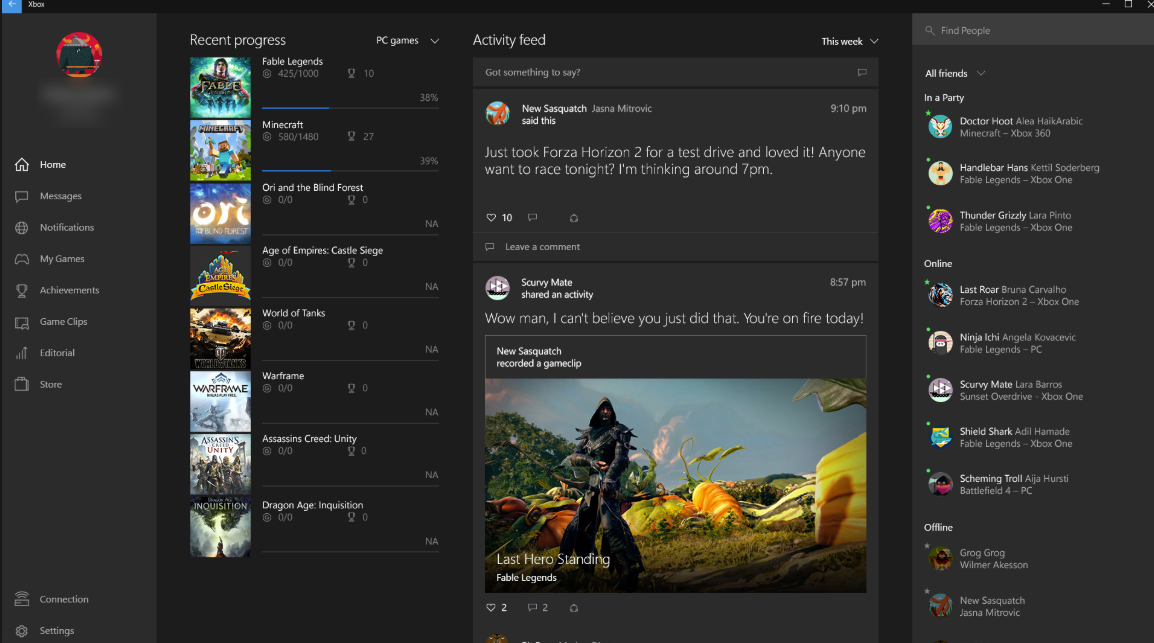
Приложение Xbox устанавливается по умолчанию в новых итерациях Windows 10. Тем не менее, есть несколько случаев, когда пользователи не могут запустить приложение. Либо просто остается на начальный экран или же вообще не открывается. Такое поведение обычно продолжается до тех пор, пока приложение не будет закрыто вручную.
Почему приложение Xbox не открывается?
После обширных исследований и экспериментов с нашими системами мы пришли к выводу, что причины, по которым приложение Xbox не запускается, представляют собой сочетание нескольких разных причин. Поскольку модуль тесно связан с вашей учетной записью пользователя и настройками системы, причины могут быть разными в вашем случае. Некоторые из причин:
Прежде чем приступить к реализации обходных путей и решений, убедитесь, что у вас есть активное подключение к Интернету и вы вошли в систему как администратор в своей учетной записи. Кроме того, убедитесь, что вы не используете какие-либо VPN или же полномочие.
Решение 1. Включение служб Xbox
Каждое приложение связано и связано со службой, которая работает в фоновом режиме, выполняя задачи приложения, чтобы оно работало. Если эти службы отключены или не работают должным образом, приложение Xbox может зайти в тупик, и ничего не произойдет. В этих решениях мы попытаемся включить эти службы и проверить, имеют ли они какое-либо значение.
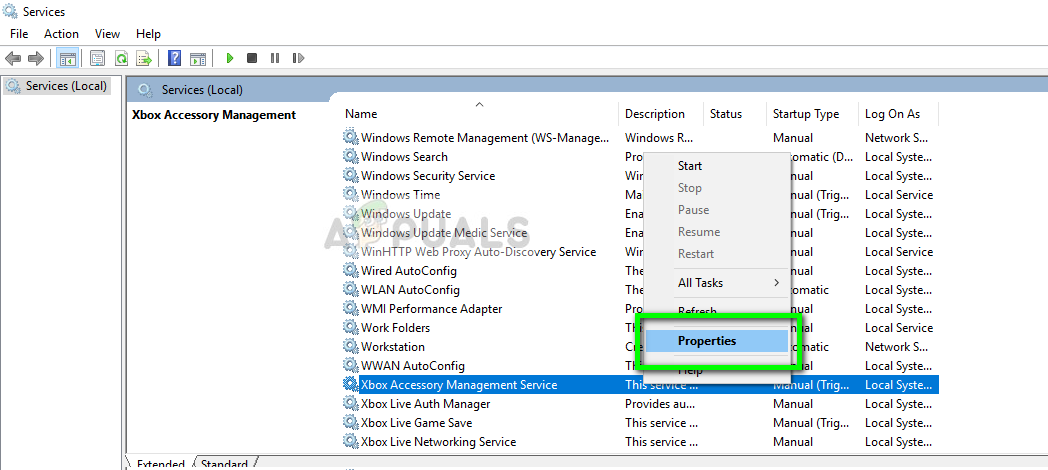
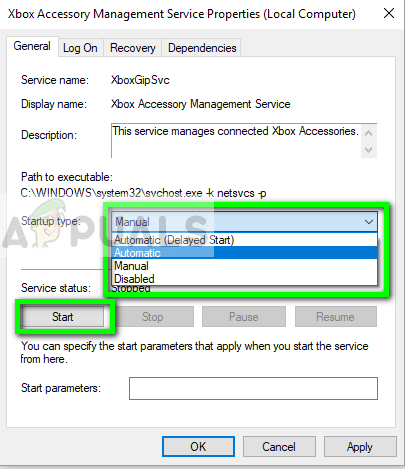
Решение 2. Проверка на наличие вредоносных программ
Если описанный выше метод не работает, весьма вероятно, что на вашем компьютере установлены вредоносные программы, вызывающие эту проблему. Эти программы, наряду с мониторингом вашей активности и атакой на ваши данные, также приводят к тому, что системные операции останавливаются и перехватывают такие сигналы, прежде чем они даже отправляются в ОС.
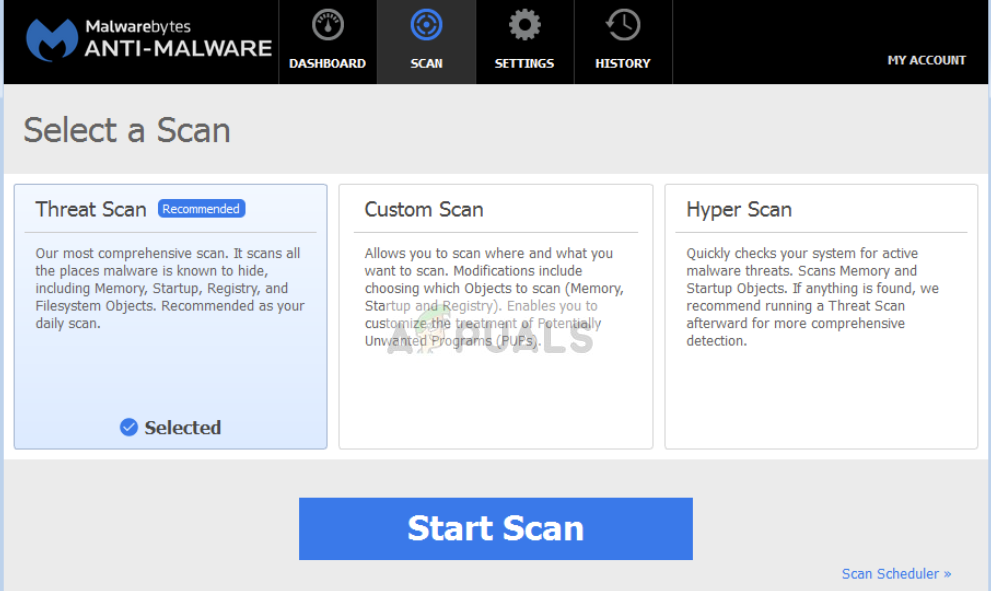
Сканирование компьютера с помощью известных антивирусных программ, таких как Malwarebytes или Microsoft Security Essentials и убедитесь, что все определения вирусов обновлены. Убедитесь, что на вашем компьютере не работает программа, которая может иметь службы прямого доступа. Как только вы абсолютно уверены, что ваш компьютер чист и свободен от всех вредоносных программ, только тогда переходите к другим решениям.
Решение 3. Переустановка приложения Xbox
Если вышеуказанные методы не работают, мы можем попробовать переустановить приложение Xbox. Это удалит все сохраненные конфигурации и системные файлы с вашего компьютера. Поскольку приложение не отображается в диспетчере приложений Windows, мы сначала удалим его из командной строки, а затем попытаемся переустановить через Store.
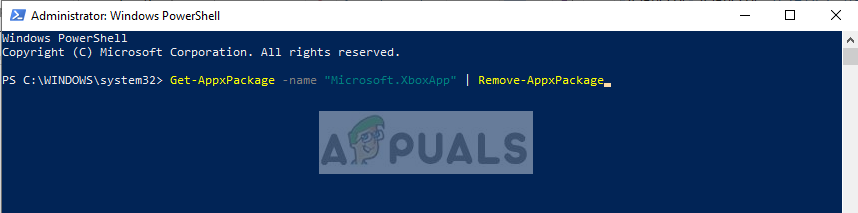
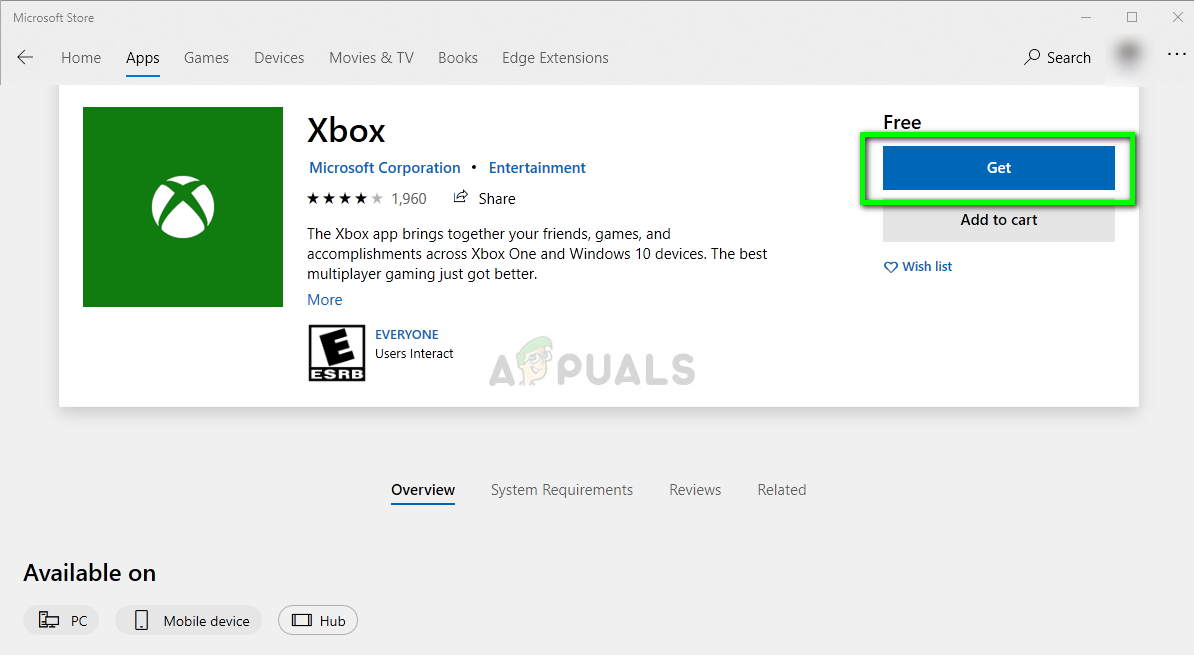
Решение 4: Создание нового профиля пользователя
Были многочисленные случаи, когда приложение не запускалось из-за проблем в профиле пользователя. Приложение Xbox тесно связано с вашим профилем пользователя, и для каждого профиля пользователя это уникальные конфигурации. Если они повреждены или отсутствуют, приложение не запустится.
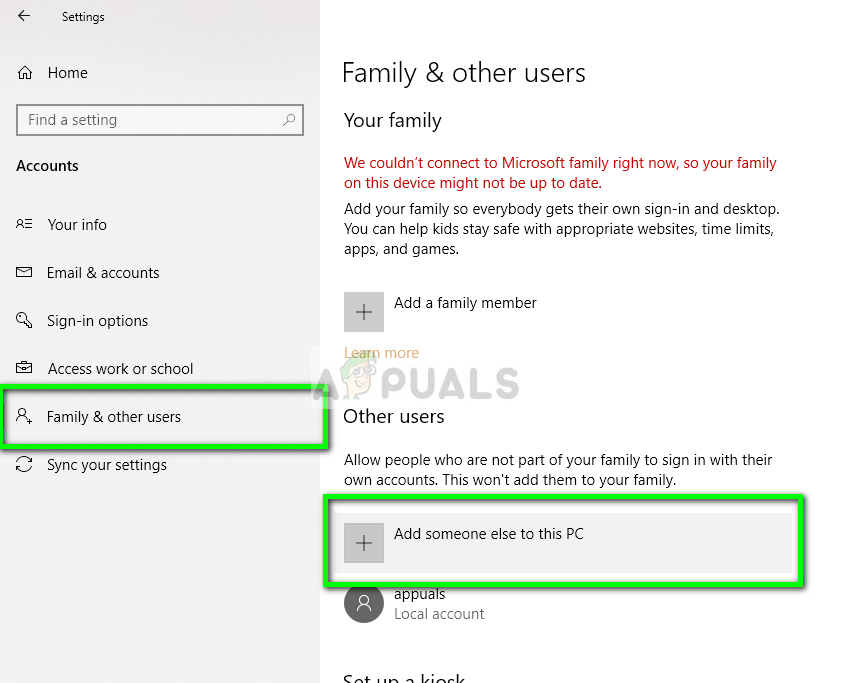
Вы можете пойти дальше и попробовать создать новый профиль. Если приложения работают должным образом и не показывают проблем, вы можете перенести в него все свои данные. Вы можете ознакомиться с нашей статьей Как создать новую учетную запись пользователя и перенести в нее все данные? Убедитесь, что вы проверять Приложение тщательно, прежде чем начать передачу данных.
Решение 5. Установка свежей копии / Обновление Windows
Если каждое решение дает сбой и вы все еще не можете правильно запустить приложение Xbox, попробуйте переустановить Windows на своем компьютере. Это может быть тот случай, когда системные файлы не подлежат восстановлению, а приложение Xbox возвращается, не может запускаться и работать должным образом. Прежде чем продолжить, убедитесь, что вы правильно сделали резервную копию своих данных на внешнем жестком диске и сохранили все данные в облаке.
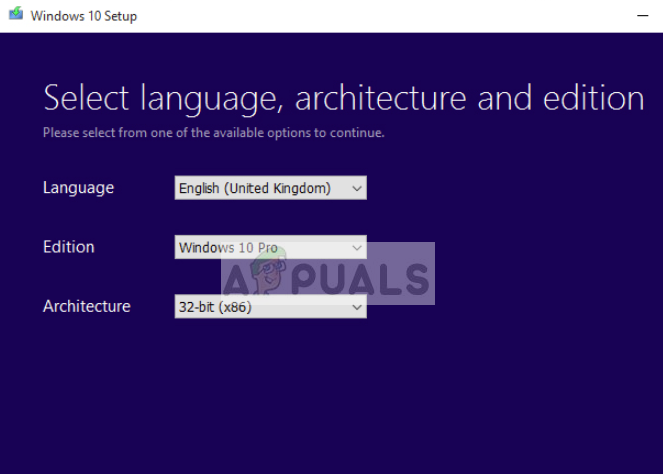
Вы можете проверить наши следующие статьи, чтобы восстановить или полностью переустановить Windows на вашем компьютере.
Источник
Ошибка 0x406 в приложении Xbox на Windows 10: причины и решения
Пользователи Windows 10 могут столкнуться с ошибкой 0x406 при попытке войти в приложение Xbox при помощи своей учетной записи. Было подтверждено, что проблема имеет локальный характер, так что неполадки на серверах Майкрософт сразу можно откинуть в сторону.
Возникать ошибка 0x406 может по следующий причинам:
Давайте теперь пытаться исправлять ошибку 0x406 в приложении Xbox.
Избавляемся от ошибки 0x406
Метод №1 Сброс приложения Xbox
Зачастую ошибка с данным кодом является самым обычный багом в приложении Xbox, который возникает после внезапного выключения компьютера во время работы этого самого приложения. К счастью, избавиться от бага очень просто.
Проверяем, исчезла ли ошибка 0x406 в приложении Xbox.
Метод №2 Переустановка магазина Windows и приложения Xbox
Как утверждают некоторые пользователи, в решении этой проблемы помогает переустановка самого приложения Xbox и такого компонента системы, как магазин Windows 10. Сделать это можно при помощи следующего ряда шагов:
Попробуйте открыть приложение Xbox и проверьте, исчезла ли ошибка с кодом 0x406.
Метод №3 Создание новой учетной записи
Возможно, вы столкнулись с каким-то багом в работе аккаунта Microsoft. В таком случае можно попробовать создать новый аккаунт, а затем попробовать войти в приложение Xbox со своего основного. Для этого вам потребуется сделать следующее:
Многие пользователи утверждают, что именно такой метод помог им избавиться от ошибки 0x406.
Метод №4 Активация диспетчера учетных веб-записей
В некоторых случаях проблемы с приложением Xbox могут возникать по причине деактивированного диспетчера учетных веб-записей — одной из системных служб Windows. Если это так, то достаточно лишь включить эту службу, чтобы исправить возникшую ошибку. Выполните эти шаги:
Пробуем зайти в приложение Xbox и проверяем наличие проблемы.
Метод №5 Установка Xbox Identity Provider
Возможно, в вашей системе что-то случилось с приложением Xbox Identity Provider, которое позволяет видеоиграм и компьютеру подключаться к сервисам Xbox Live. Без наличия Xbox Identity Provider вы навряд ли сможете нормально войти под своими данными в приложение Xbox.
Перейдите по этой ссылке для загрузки последней версии приложения Xbox Identity Provider. Нажмите на синюю кнопку «Получить». Разрешите запуск Microsoft Store в своем браузере, если возникнет такая необходимость. Подождите окончания установки приложения и перезагрузите компьютер. Ошибка 0x406 в Xbox должна исчезнуть при условии, что у вас в системе не было Xbox Identity Provider.
Источник
Этому приложению требуется несколько компонентов отсутствующих на компьютере xbox
Windows 10 имеет много улучшений, и одно из них связано с Xbox. Как вы знаете, Windows 10 поставляется с приложением Xbox, но некоторые пользователи не могут войти в свою учетную запись Xbox в Windows 10.
При попытке войти в систему пользователи получают сообщение «Мы не можем войти в систему в данный момент. Повторите попытку позже »(0x409), поэтому их приложение Xbox в основном бесполезно.
Если вы геймер, это может быть большой проблемой, но есть несколько решений, которые вы можете попробовать.
Что я могу сделать, если мне не удается войти в учетную запись Xbox в Windows 10?
Многие пользователи используют приложение Xbox на ПК с Windows 10, однако некоторые пользователи сообщают, что не могут войти в свою учетную запись Xbox. Говоря об учетной записи Xbox и проблемах, пользователи также сообщили о следующих проблемах:
Решение 1. Убедитесь, что службы Xbox не отключены
Первое, что мы собираемся сделать, это убедиться, что все необходимые службы Xbox включены. Для этого выполните следующие инструкции:
После того, как вы сделали все это, ваше приложение Xbox должно работать.
После удаления кеша попробуйте снова запустить приложение Xbox.
И если больше ничего не помогает, вы можете попробовать переустановить приложение Xbox и посмотреть, исчезли ли проблемы с входом в систему. Вот что вам нужно сделать, чтобы переустановить приложение Xbox:
Если вы не можете войти в учетную запись Xbox в Windows 10, проблема может быть вызвана разделением узла службы. Тем не менее, вы можете легко решить эту проблему, просто запустив одну команду в командной строке. Для этого просто выполните следующие действия:
После выполнения этой команды перезагрузите компьютер и проверьте, сохраняется ли проблема.
Если у вас возникли проблемы с доступом к командной строке от имени администратора, то вам лучше ознакомиться с этим руководством.
Решение 5. Проверьте, запускаются ли службы Xbox на вашем ПК
Немногие пользователи сообщили, что им не удалось войти в учетную запись Xbox, поскольку службы Xbox не запускались с их ПК. Чтобы решить эту проблему, вам нужно сделать следующее:
Теперь вам просто нужно перезагрузить компьютер и проверить, сохраняется ли проблема.
Если вы хотите узнать, как добавлять или удалять загрузочные приложения в Windows 10, ознакомьтесь с этим простым руководством.
Иногда самые простые решения являются лучшими, и если вы не можете войти в учетную запись Xbox, вы можете временно решить эту проблему, перезагрузив компьютер.
По словам пользователей, это всего лишь временное решение, но если вам нужно быстро решить проблему, вы можете попробовать ее.
Многие пользователи сообщали, что перезагрузка ПК устранила проблему для них, поэтому обязательно попробуйте.
Решение 7. Установите недостающие обновления
Windows 10 является надежной операционной системой, но иногда могут возникать определенные ошибки и проблемы. Если вы не можете войти в учетную запись Xbox на своем ПК, вы можете решить эту проблему, установив последние обновления.
По умолчанию Windows 10 автоматически устанавливает обновления в фоновом режиме, но иногда вы можете пропустить важное обновление. Однако вы всегда можете проверить наличие обновлений вручную, выполнив следующие действия:
Теперь Windows проверит наличие доступных обновлений и загрузит их в фоновом режиме. После установки обновлений проверьте, сохраняется ли проблема.
Несколько пользователей сообщили, что обновление их Windows решило проблему для них, поэтому обязательно попробуйте это. В дополнение к обновлению Windows, обязательно обновите приложение Xbox.
Если вы не можете открыть приложение «Настройка», посмотрите эту статью, чтобы решить эту проблему.
Пользователи со сверхширокими мониторами могут не иметь возможности войти в учетную запись Xbox из-за сторонних приложений. По словам пользователей, такие приложения, как LG Screen Split App, могут вызвать эту проблему на вашем ПК.
Чтобы решить эту проблему, вам просто нужно отключить это приложение, и проблема должна быть решена. Помните, что другие приложения, связанные с вашим дисплеем, также могут вызывать эту проблему.
Существует несколько способов удаления приложения, но если вы хотите полностью удалить его, мы рекомендуем вам использовать приложение удаления.
Такие приложения, как IOBit Uninstaller (бесплатно) и Ashampoo Uninstaller, могут легко удалить любое приложение с вашего ПК, поэтому обязательно попробуйте их.
Если вам нужны дополнительные параметры, проверьте этот список с лучшими программами удаления для Windows 10.
По словам пользователей, иногда двойные мониторы могут вызывать эту проблему. Если вы не можете войти в учетную запись Xbox на своем ПК, вам необходимо отключить второй монитор перед запуском приложения Xbox.
После этого снова запустите приложение, а затем подключите второй монитор.
Это всего лишь обходной путь, но он работает в зависимости от пользователей, поэтому, если вы используете установку с двумя мониторами, обязательно попробуйте это решение.
Решение 10. Запустите приложение из учетной записи администратора.
Если вы не можете войти в учетную запись Xbox на ПК с Windows, вы можете решить проблему, запустив приложение из учетной записи администратора.
По словам пользователей, для правильной инициализации приложению необходима учетная запись администратора.
Для этого вам просто нужно войти в учетную запись администратора на вашем компьютере и запустить приложение Xbox оттуда. После этого просто вернитесь в свою учетную запись и попробуйте снова запустить приложение Xbox.
Если у вас нет другой учетной записи на вашем компьютере, вы можете создать ее, выполнив следующие действия:
После создания новой учетной записи переключитесь на нее и проверьте, появляется ли проблема в новой учетной записи. По словам пользователей, это простое решение сработало для них, поэтому вы можете попробовать его.
Узнайте все, что нужно знать об учетной записи администратора и о том, как вы можете включить / отключить ее прямо здесь.
Вот и все, мы надеемся, что по крайней мере одно из этих решений помогло вам с проблемой входа в Xbox в Windows 10.
Если у вас есть какие-либо вопросы или комментарии, просто дайте нам знать в комментариях ниже, и мы обязательно рассмотрим.
ЧИТАЙТЕ ТАКЖЕ:
Примечание редактора : этот пост был первоначально опубликован в ноябре 2015 года и с тех пор был полностью переработан и обновлен для обеспечения свежести, точности и полноты.
Источник
Как исправить ошибку 0x80073D26 в Windows 10?
Проблема: после выхода последних обновлений ОС Windows 10 служба подписки Xbox Game Pass вылетает с ошибкой 0x80073D26, когда пользователь пытается установить, запустить или поиграть в ту или иную игру из Xbox Game Pass. После появления этой ошибки система перенаправляет пользователя в Магазин Майкрософт на страничку с «Gaming Services», а приложение Xbox выдает 0x00000001 — еще одну ошибку.
В сообщении ошибки 0x80073D26 содержится следующая информация:
Вы поможете нам лучше понять проблему, если сообщите о ней. Вы можете подождать немного и повторить попытку или перезапустить устройство. Возможно, это поможет устранить проблему.
Следуйте методам ниже, чтобы избавиться от этой ошибки.
Что вызывает ошибку 0x80073D26
Ошибка 0x80073D26 возникает из-за следующих обновлений для ОС Windows 10:
Решение №1 Создание «локалки» и повторный вход в учетную запись
Вот что вам нужно сделать: создать локальную учетную запись, выйти из своего аккаунта Майкрософт, войти и сразу же выйти из только что созданной локалки, после чего снова войти в свой аккаунт. Чтобы создать локальный аккаунт Windows, вам нужно сделать следующее:
Как только локальная учетка будет готова, выйдите из своего основного аккаунта Майкрософт и войдите в нее. Далее выйдите из локалки и снова войдите в учетку Майкрософт. Подобная процедура, как показывает практика, может помочь вам избавиться от ошибки 0x80073D26.
Решение №2 Установка обновления KB5004476
KB5004476 — это так называемое «внеполосное» обновление, которое разработано Майкрософт специально для устранения ошибок 0x80073D26 и 0x8007139F, которые возникают во время загрузки игр из Xbox Game Pass.
После установки обновления перезагрузите свой компьютер и проверьте наличие ошибки 0x80073D26.
Решение №3 Восстановление службы GamingServices через скрипт PowerShell
После завершения установки вы должны без проблем устанавливать и играть в игры из Xbox Game Pass.
Решение №4 Удаление из реестра записей GamingServices и GamingServicesNet
Четыре вышеуказанных метода непременно должны помочь вам в решении ошибки 0x80073D26.
Источник
Microsoft подробно описывает обходной путь для ошибок установки Xbox Game Pass
Когда вы пытаетесь установить или запустить игру Xbox Game Pass на своем устройстве с Windows 10, вы можете быть перенаправлены на страницу Microsoft Store для Gaming Services. Кроме того, появляется ошибка 0x80073D26 или 0x8007139F.
Ошибки появляются со следующим сообщением:
Случилось Нечто Неожиданное
Сообщение об этой проблеме поможет нам лучше понять ее. Вы можете немного подождать и попробовать еще раз или перезагрузить устройство. Это может помочь.
1. Откройте Блокнот.
2. Скопируйте и вставьте следующий сценарий PowerShell в пустой документ Блокнота:
3. Нажмите Ctrl + S, чтобы открыть диалоговое окно «Сохранить как».
4. В поле Имя файла введите RepairGamingServices.ps1.
5. Измените поле Тип файла на Все файлы (*. *).
6. Щелкните Сохранить.
7. Щелкните правой кнопкой мыши сценарий PowerShell и выберите Запуск от имени администратора.
8. Перезагрузите ваше устройство.
9. Запустите приложение Xbox. Вы должны увидеть синий баннер со следующим сообщением:
Этому приложению нужен дополнительный компонент. Gaming Services необходима для некоторых игр. Требуется одобрение администратора. Установить
10. Выберите Установить, чтобы переустановить Gaming Services.
11. После завершения установки вы сможете устанавливать и запускать игры.
Некоторые пользователи также сообщили, что вместо того, чтобы выполнять полные шаги, простое удаление двух нижеупомянутых ключей реестра решает проблему для них.
1. Откройте RegEdit от имени администратора.
2. Удалите [HKEY_LOCAL_MACHINESYSTEMCurrentControlSetServicesGamingServices].
3. Удалите [HKEY_LOCAL_MACHINESYSTEMCurrentControlSetServicesGamingServicesNet].
4. Перезагрузите ПК.
5. Установите Gaming Services.
Источник
Содержание
- Ошибка 0x406 в приложении Xbox на Windows 10: причины и решения
- Избавляемся от ошибки 0x406
- Метод №1 Сброс приложения Xbox
- Метод №2 Переустановка магазина Windows и приложения Xbox
- Метод №3 Создание новой учетной записи
- Метод №4 Активация диспетчера учетных веб-записей
- Метод №5 Установка Xbox Identity Provider
- Как исправить ошибку входа в Xbox 0x406
- Как исправить ошибку входа в Xbox 0x406?
- 1. Сбросьте приложение.
- 2. Установите отсутствующие встроенные приложения.
- 3. Добавьте приложение Xbox Identity Provider в Windows 10.
- 4. Откройте приложение Xbox в учетной записи администратора.
- Как исправить ошибку входа в Xbox 0x406
- Как я могу исправить ошибку входа в Xbox 0x406?
- 1. Сбросить приложение
- 2. Установите отсутствующие встроенные приложения
- 3. Добавьте приложение провайдера идентификации Xbox в Windows 10
- 4. Откройте приложение Xbox в учетной записи администратора
Ошибка 0x406 в приложении Xbox на Windows 10: причины и решения
Пользователи Windows 10 могут столкнуться с ошибкой 0x406 при попытке войти в приложение Xbox при помощи своей учетной записи. Было подтверждено, что проблема имеет локальный характер, так что неполадки на серверах Майкрософт сразу можно откинуть в сторону.
Возникать ошибка 0x406 может по следующий причинам:
- баг в работе приложения Xbox;
- поврежденные файлы магазина Windows или приложения Xbox;
- неполадки в работе учетной записи Майкрософт;
- диспетчер учетных веб-записей отключен;
- из системы было удалено приложение Xbox Identity Provider;
- поврежденные системные файлы.
Давайте теперь пытаться исправлять ошибку 0x406 в приложении Xbox.
Избавляемся от ошибки 0x406
Метод №1 Сброс приложения Xbox
Зачастую ошибка с данным кодом является самым обычный багом в приложении Xbox, который возникает после внезапного выключения компьютера во время работы этого самого приложения. К счастью, избавиться от бага очень просто.
- Нажмите Windows+R;
- пропишите в пустой строке «ms-settings:appsfeatures» и нажмите Enter;
- найдите в списке приложение «Xbox Live» и выберите его ЛКМ;
- нажмите на строчку «Дополнительные параметры»;
- кликните на кнопку «Сбросить» два раза в соответствующем разделе;
- после сброса перезагрузите компьютер.
Проверяем, исчезла ли ошибка 0x406 в приложении Xbox.
Метод №2 Переустановка магазина Windows и приложения Xbox
Как утверждают некоторые пользователи, в решении этой проблемы помогает переустановка самого приложения Xbox и такого компонента системы, как магазин Windows 10. Сделать это можно при помощи следующего ряда шагов:
- нажмите Windows+R;
- пропишите в пустую строку «powershell» и нажмите Enter;
- как только откроется окошко Powershell, выполните в нем следующие команды:
- Get-AppxPackage *windowsstore* | Remove-AppxPackage;
- Get-AppxPackage *xboxapp* | Remove-AppxPackage;
- перезагрузите свой компьютер;
- снова откройте Powershell и выполните следующую команду:
- Get-AppxPackage -AllUsers| Foreach ;
- перезагрузите ПК.
Попробуйте открыть приложение Xbox и проверьте, исчезла ли ошибка с кодом 0x406.
Метод №3 Создание новой учетной записи
Возможно, вы столкнулись с каким-то багом в работе аккаунта Microsoft. В таком случае можно попробовать создать новый аккаунт, а затем попробовать войти в приложение Xbox со своего основного. Для этого вам потребуется сделать следующее:
- нажмите Windows+R;
- пропишите «ms-settings:otherusers» и нажмите Enter;
- кликните на пункт «Добавить пользователя для этого компьютера»;
- теперь укажите вашу электронную почту и мобильный телефон;
- задайте имя пользователя и пароль для нового аккаунта;
- далее вам потребуется задать вопрос и ответ для восстановления аккаунта;
- после создания аккаунта перезагрузите компьютер и войдите под новыми данными;
- откройте приложение Xbox и попытайтесь зайти в него под данными вашего оригинального аккаунта.
Многие пользователи утверждают, что именно такой метод помог им избавиться от ошибки 0x406.
Метод №4 Активация диспетчера учетных веб-записей
В некоторых случаях проблемы с приложением Xbox могут возникать по причине деактивированного диспетчера учетных веб-записей — одной из системных служб Windows. Если это так, то достаточно лишь включить эту службу, чтобы исправить возникшую ошибку. Выполните эти шаги:
- нажмите Windows+R;
- копируйте в пустую строку «services.msc» и нажмите Enter;
- найдите в списке «Диспетчер учетных веб-записей» и дважды кликните на него;
- установите значение «Автоматически» в меню типа запуска;
- сохраните изменение настроек и перезагрузите компьютер.
Пробуем зайти в приложение Xbox и проверяем наличие проблемы.
Метод №5 Установка Xbox Identity Provider
Возможно, в вашей системе что-то случилось с приложением Xbox Identity Provider, которое позволяет видеоиграм и компьютеру подключаться к сервисам Xbox Live. Без наличия Xbox Identity Provider вы навряд ли сможете нормально войти под своими данными в приложение Xbox.
Перейдите по этой ссылке для загрузки последней версии приложения Xbox Identity Provider. Нажмите на синюю кнопку «Получить». Разрешите запуск Microsoft Store в своем браузере, если возникнет такая необходимость. Подождите окончания установки приложения и перезагрузите компьютер. Ошибка 0x406 в Xbox должна исчезнуть при условии, что у вас в системе не было Xbox Identity Provider.
Источник
Как исправить ошибку входа в Xbox 0x406
Приложение Xbox в Windows 10 предоставляет множество удобных опций для игр Xbox. Однако некоторые пользователи не всегда могут войти в свои приложения Xbox. В сообщении об ошибке входа в приложение One Xbox говорится: « Мы не можем войти в систему прямо сейчас». Повторите попытку позже (0x406). Вот несколько способов исправить ошибку входа 0x406.
Как исправить ошибку входа в Xbox 0x406?
- Сбросить приложение
- Установите отсутствующие встроенные приложения
- Добавление приложения поставщика удостоверений Xbox в Windows 10
- Откройте приложение Xbox в учетной записи администратора.
1. Сбросьте приложение.
В Windows 10 есть удобный параметр сброса, который всегда стоит учитывать, когда приложение выдает сообщение об ошибке. Параметр « Сброс» сбрасывает данные приложения, но не данные вашей учетной записи. Вот как вы можете сбросить настройки приложения Xbox.
- Нажмите кнопку Введите здесь для поиска (в противном случае — Cortana) на панели задач Windows 10.
- Введите ключевое слово «приложения» в поле поиска.
- Щелкните Приложения и функции, чтобы открыть список приложений UWP в настройках.
- Введите «Xbox» в поле «Искать в этом списке».
- Выберите приложение Xbox и щелкните Дополнительные параметры .
- Нажмите кнопку сброса , показанную непосредственно ниже.
- Еще раз нажмите « Сброс», чтобы получить дальнейшее подтверждение.
— СВЯЗАННО: исправьте ошибку входа в Xbox 0x87dd000f с помощью этих 5 решений.
2. Установите отсутствующие встроенные приложения.
Ошибка 0x406 может быть связана с отсутствием встроенных приложений, от которых зависит приложение Xbox. Таким образом, восстановление отсутствующих встроенных приложений может исправить ошибку 0x406. Вы можете убедиться, что в Windows включены все необходимые приложения, следующим образом.
- Сначала откройте приложение Cortana.
- Введите «Powershell» в поле поиска приложения Cortana.
- Щелкните правой кнопкой мыши Windows PowerShell и выберите Запуск от имени администратора .
- Введите эту команду в PowerShell:
Get-AppxPackage * windowsstore * | Remove-AppxPackage
Get-AppxPackage * xboxapp * | Remove-AppxPackage
- После ввода вышеуказанного нажмите клавишу возврата.
- После этого перезапустите Windows 10.
- Как и раньше, откройте PowerShell от имени администратора.
- Затем введите (или скопируйте и вставьте) Get-AppxPackage -AllUsers | Выполните Foreach в PowerShell и нажмите клавишу Enter.
3. Добавьте приложение Xbox Identity Provider в Windows 10.
Некоторые пользователи подтвердили, что приложение Xbox Identity также исправляет ошибку 0x406. Нажмите кнопку « Получить это приложение» на странице //www.microsoft.com/en-us/p/xbox-identity-provider/9wzdncrd1hkw?rtc=1, чтобы добавить приложение Xbox Identity в Windows 10. Затем откройте Xbox, как обычно, чтобы войти в систему.
4. Откройте приложение Xbox в учетной записи администратора.
Также обратите внимание, что вам нужна учетная запись администратора для входа в приложение Xbox. Поэтому убедитесь, что вы открываете приложение в учетной записи администратора. Вы можете быстро настроить учетную запись администратора следующим образом.
- Щелкните правой кнопкой мыши меню «Пуск», чтобы открыть меню Win + X.
- Выберите Командная строка (администратор), чтобы открыть окно подсказки.
- Теперь введите «net user administrator / active: yes» в окне командной строки и нажмите клавишу Return.
- Закройте командную строку.
- Нажмите Ctrl + Alt + Del, чтобы выбрать Выйти .
- Затем войдите в свою новую учетную запись администратора и откройте приложение Xbox.
Это несколько решений, которые, вероятно, исправят ошибку 0x406, чтобы вы могли снова войти в приложение Xbox. Обратите внимание, что Windows 10 также включает средство устранения неполадок приложений, которое вы можете открыть в настройках, которое также может пригодиться для исправления ошибки 0x406.
СВЯЗАННЫЕ ИСТОРИИ, ЧТО НУЖНО ПРОВЕРИТЬ:
- Как исправить код ошибки Xbox 80151103? Вот решение
- ИСПРАВЛЕНИЕ: приложение Xbox не работает / не загружается в Windows 10
- ИСПРАВЛЕНИЕ: Twitch не транслируется на Xbox One
Источник
Как исправить ошибку входа в Xbox 0x406
Приложение Xbox в Windows 10 предоставляет множество удобных опций для игр Xbox. Однако некоторые пользователи не всегда могут войти в свои приложения Xbox. В одном сообщении об ошибке приложения Xbox указано: Мы не можем войти в систему прямо сейчас. Попробуйте позже (0x406). Вот несколько решений для исправления ошибки входа 0x406.
Как я могу исправить ошибку входа в Xbox 0x406?
- Сбросить приложение
- Установите отсутствующие встроенные приложения
- Добавьте приложение поставщика удостоверений Xbox в Windows 10
- Откройте приложение Xbox в учетной записи администратора .
1. Сбросить приложение
В Windows 10 имеется удобная опция Сброс , которую всегда стоит отметить, когда приложение выдает сообщение об ошибке. Опция Сброс сбрасывает данные приложения, но не данные вашей учетной записи. Вот как вы можете сбросить приложение Xbox.
- Нажмите кнопку Введите здесь для поиска (в противном случае – Cortana) на панели задач Windows 10.
- Введите ключевое слово «приложения» в поле поиска.
- Нажмите Приложения и функции, чтобы открыть список приложений UWP в Настройках.
- Введите ‘Xbox‘ в поле поиска в этом списке.
- Выберите приложение Xbox и нажмите Дополнительные параметры .
- Нажмите кнопку Сброс , показанную ниже.
- Нажмите Сбросить еще раз, чтобы подтвердить это.
– СВЯЗАННО: исправьте ошибку входа в Xbox 0x87dd000f с помощью этих 5 решений
2. Установите отсутствующие встроенные приложения
Ошибка 0x406 может быть связана с отсутствием встроенных приложений, от которых зависит приложение Xbox. Таким образом, восстановление отсутствующих встроенных приложений может исправить ошибку 0x406. Вы можете убедиться, что Windows включает в себя все необходимые приложения следующим образом.
- Сначала откройте приложение Cortana.
- Введите «Powershell» в поле поиска приложения Cortana.
- Нажмите правой кнопкой мыши Windows PowerShell и выберите Запуск от имени администратора .
- Введите эту команду в PowerShell:
Get-AppxPackage * windowsstore * | Remove-AppxPackage
Get-AppxPackage * xboxapp * | Remove-AppxPackage
- Нажмите клавишу возврата после ввода вышеуказанного.
- После этого перезапустите Windows 10.
- Откройте PowerShell от имени администратора, как и раньше.
- Затем введите (или скопируйте и вставьте) Get-AppxPackage -AllUsers | Передайте в PowerShell и нажмите клавишу Enter.
3. Добавьте приложение провайдера идентификации Xbox в Windows 10
Некоторые пользователи подтвердили, что приложение Xbox Identity также исправляет ошибку 0x406. Нажмите кнопку Получить это приложение на странице https://www.microsoft.com/en-us/p/xbox-identity-provider/9wzdncrd1hkw?rtc=1, чтобы добавить приложение для идентификации Xbox в Windows 10. Затем откройте Xbox, как обычно, чтобы войти.
4. Откройте приложение Xbox в учетной записи администратора
Также обратите внимание, что вам нужна учетная запись администратора для входа в приложение Xbox. Поэтому убедитесь, что вы открываете приложение в учетной записи администратора. Вы можете быстро настроить учетную запись администратора следующим образом.
- Щелкните правой кнопкой мыши меню «Пуск», чтобы открыть меню Win + X.
- Выберите Командная строка (администратор) , чтобы открыть окно подсказки.
- Теперь введите «net user administrator/active: yes» в окне командной строки и нажмите клавишу «Return».
- Закройте командную строку.
- Нажмите Ctrl + Alt + Del, чтобы выбрать Выйти .
- Затем войдите в систему с новой учетной записью администратора и откройте приложение Xbox.
Вот некоторые из решений, которые, вероятно, исправят ошибку 0x406, чтобы вы могли снова войти в приложение Xbox. Обратите внимание, что в Windows 10 также имеется средство устранения неполадок приложения, которое можно открыть из меню «Настройки», что также может пригодиться для исправления ошибки 0x406.
Источник